按钮
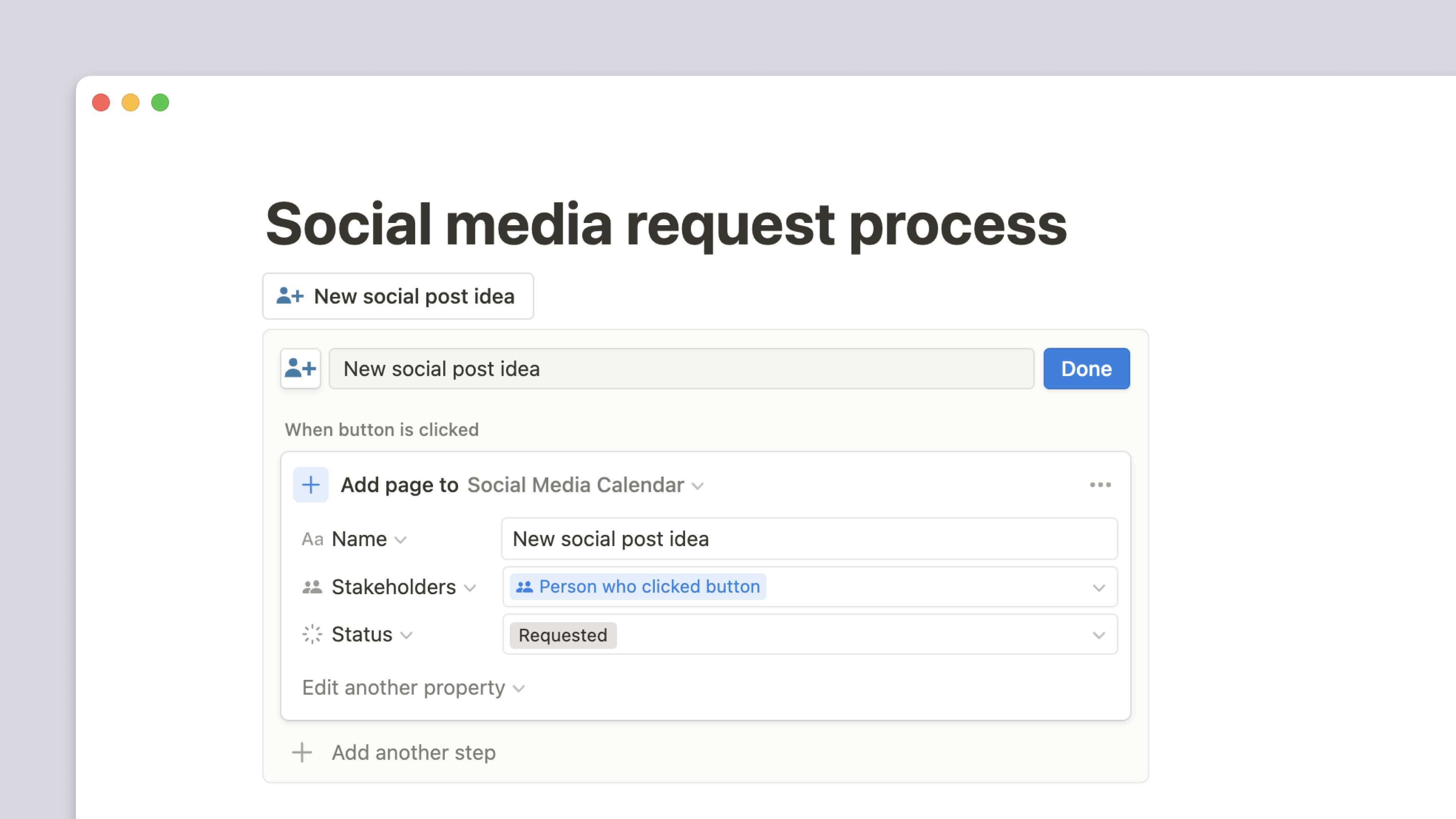
在 Notion 中,您可以轻松复制内容或重复使用常用操作,从而在页面内创建自己的模板 🍣
目录
-
添加按钮步骤
-
插入区块
-
将页面添加到...
-
编辑页面中的...
-
显示确认信息
-
打开页面
-
删除一个按钮
我们的许多工作流程包括一些小型例行任务,例如制定会议议程或更改任务状态。通过一个按钮,您可以通过点击一个按钮完成许多重复性任务。
创建一个按钮:
-
输入
/并搜索Button -
为按钮命名并添加表情符号(emoji)
-
添加步骤并点击
Done
添加按钮步骤
插入区块
在按钮上方或下方插入任何文本。您可以在此文本框中包含可用于页面上的任何内容块(如复选框、项目符号、切换列表等)。
-
添加一步并选择
插入区块 -
使用文本框创建一个模板,以确定按钮被点击时应显示的内容。
-
点击
Done或添加另一步
添加页面到...
在选定的数据库中添加一个页面行,并选择任意属性。
-
添加一个步骤并选择“添加页面到...”
-
选择要添加页面的数据库,以及是否使用模板
-
添加名称
-
添加任何要编辑的属性
-
点击“完成”或“添加另一步”
编辑...中的页面
编辑选定数据库中的页面。您可以选择编辑所有页面或基于筛选器来编辑特定页面。
-
添加一个步骤并选择“编辑...中的页面”
-
选择要编辑的数据库
-
选择“编辑数据库中所有页面”或创建筛选器以找到正确的页面
-
添加任何要编辑的属性
-
点击“完成”或“添加另一步”
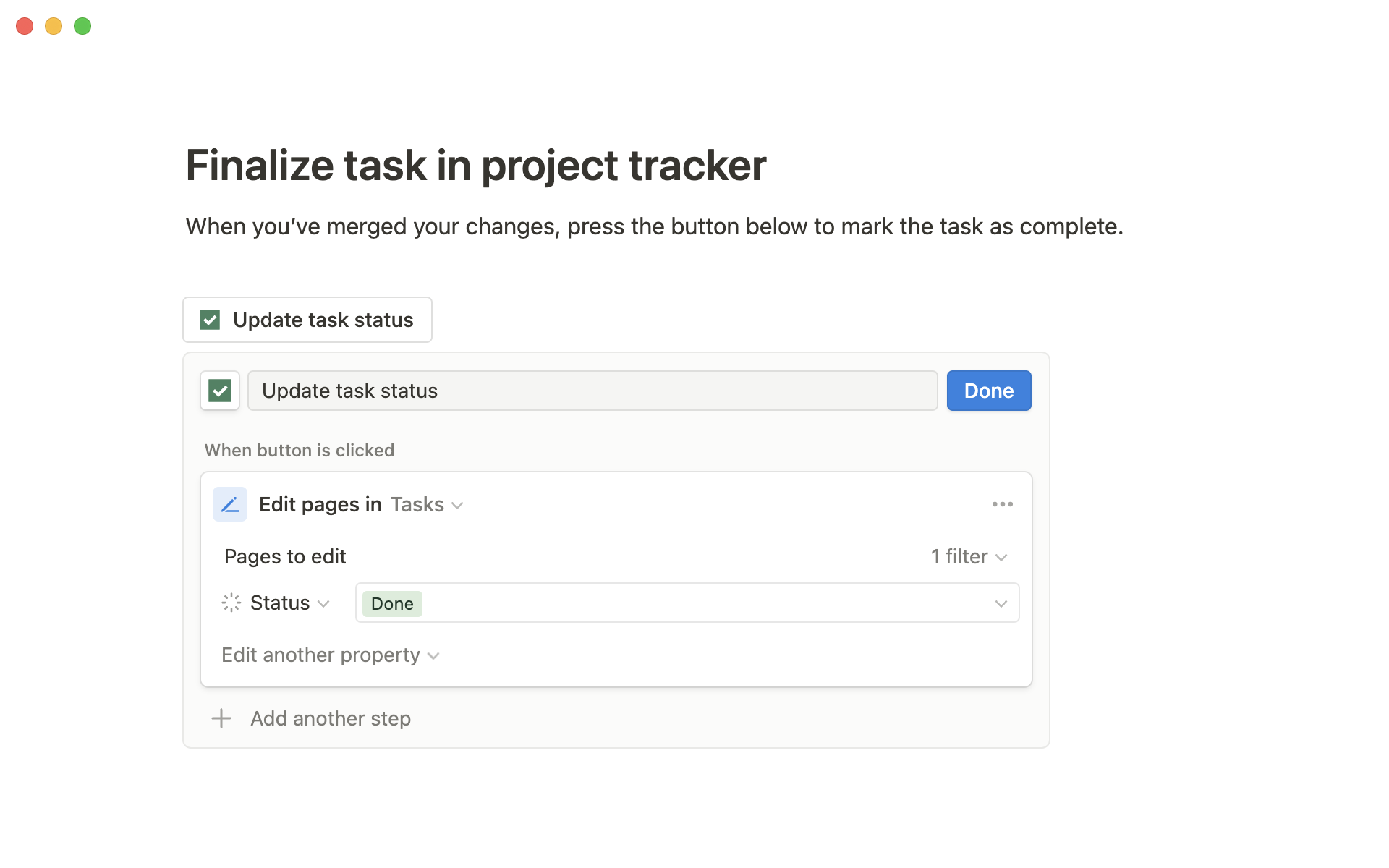
显示确认信息
每当有人点击按钮时,提示一个小型确认屏幕。在希望确保不会意外更改页码或数据库时,��请包含这些内容。
-
添加一个步骤并选择“显示确认信息”
-
根据需要修改确认消息和按钮
-
点击“完成”或“添加另一步”
打开页码
点击按钮后将打开所选页码。这可以是现有页码或在按钮内创建的页码。
-
添加一个步骤并选择“打开页码”
-
选择要打开的页面以及要以何种视图打开它
-
点击“完成”或“添加另一步”
删除按钮
-
将鼠标悬停在按钮上,点击左边缘的
⋮⋮或点击右侧出现的•••图标。您也可以右键单击。所有这些操作都会弹出相同的菜单。 -
点击 “删除” 完全移除您的按钮。您需要重新制作它才能恢复。
常见问题解答
如何为嵌套内容创建模板?
嵌套内容是指存在于另一个内容块中的任何类型内容,例如:页面中的图片和文本,或者折叠列表中的待办事项列表。
-
创建一些您想要复制的内容,并将其拖放到页面或折叠列表中。
-
创建一个模板按钮,并将页面或折叠列表拖放到配置表�单中的 “模板” 部分。
-
点击 “关闭”,然后将模板按钮拖动到页面上最有用位置处。
我能在模板按钮内使用 @ 提及吗?比如 @today?
当然!您可以指定 @ 提及是否输入固定日期/用户,还是在复制时输入日期/用户。
与按钮进行交互需要什么权限级别?
用户必须具有 “完全访问” 或 “可编辑” 权限才能与页面上的按钮进行交互。
如果按钮正在与其他页面或数据库进行交互或更改,则还需要其他权限。
添加页面: 必须是目标数据库的编辑者。
编辑页面: 必须是目标数据库的编辑者。
打开页码: 必须具有目标页码的读取访问权限。